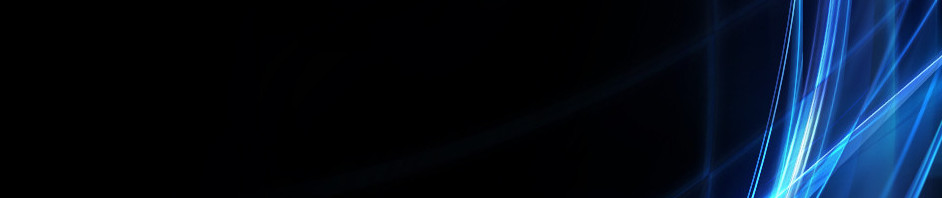Tugas Pengantar Komputer
1. FUNGSI TEXT PADA MICROSOFT EXCEL
Fungsi string adalah fungsi yang dapat menempatkan dan mengelolah data berjenis teks pada lembar kerja MS. Excel. Fungsi string digunakan untuk mengambil, mengubah karakter tertentu pada Data teks.
Macam-macam FUNGSI STRING :
LEFT( ), digunakan untuk mengambil karakter dari kiri/awal/depan dari data teks sebanyak jumlah karakter yang diambil
Penulisan Rumus LEFT :
=LEFT(data teks, jumlah karakter)
Note :
Data teks = Posisi cell data teks
Jumlah karakter = Berapa banyak karakter yang akan diambil
Contoh :
Data teks berada di cell c7 (bm-111 90) ambil karakter dari kiri sebanyak 2, Rumusnya: =left(C7,2) hasil "bm"
RIGHT ( ), Digunakan untuk mengambil karakter dari kanan/belakang/akhir dari data teks sebanyak jumlah karakter yang diambil
Penulisan Rumus RIGHT :
=RIGHT(data teks, jumlah karakter)
Contoh :
Data teks berada di cell c7 (bm-111 90) ambil karakter dari kanan sebanyak 2, Rumusnya : =Right(C7,2) hasilnya "90"
MID ( ), Digunakan mengambil dari kiri ke tengah berdasarkan karakter awal sebanyak jumlah karakter yang diambil
Penulisan Rumus MID :
=MID(Data teks, Karakter start/awal, Jumlah karakter)
Contoh :
Data teks berada di cell c7 (bm-111 90) ambil karakter dari kiri ketangah sebanyak 3, Rumusnya : =Mid(C7,4,2) hasilnya "111"
REFERENSI : y2jsinaga.blogspot.com/2012/09/fungsi-stringtext-vlookup-dan-hlookup.html
2. FUNGSI LOGIKA PADA MICROSOFT EXCEL
Fungsi Not
Fungsi Nor, And dan Or sebetulnya jaran gdipakai secara sendirian. Biasanya fungsi-fungsi ini bersama-sama anatau di dalam fungsi If. Fungsi Not dipakai untuk membalik suatu nilai logika. Bentuk penulisannya adalah seperti berikut ini:
= Not(nilai logika)
jika argument nilai logika berupa True,maka hasil fungsi Not adalah False. Jika argument nilai Logika berupa False, mak ahasil fungsi adalah True. Sebagi contoh, penulisan adalah =Not(5>6) akan menghasilkan Nilai True.
Fungsi And
Fungsi And dipakai untuk menghubungkan satu nilai logika atau lebih menjadi satu niali logika baru. Bentuk penuisannnya seperti berikut ini.
=And(niali logika1;nilai logika2:…)
Hasil fungsi logika And akan berupa True hanya jika semua argument bernilai True. Jika salah satu saja argument bernilai False. Maka hasil fungsi logika And akan bernilai False,
Sebagai contoh :
= And(5>4;6>4) akan menghasilkan nilai True. Sedangkan penulisan
=And(5>4;6>4;8<7) akan menghasilakan nilai False.
Fungsi Or
Fungsi logika Or dipakai untuk menghubungkan satu nilai logika atau leibh menjadi satu nilai logika baru. Bentuk penulisannya seperti berikut ini :
Or(nilai Logika1;nilaiLogika2:…)
Hasil fungsi laogika Or akan berupa False hanya jika semua argument bernilai False, jika salah satu saja argument bernilai True,maka hasil fungsi logkak Or adalah True. Sebagai contoh , penulisan fungsi Or.
=Or(5>4;6>4) akan menghasilkan nilai True.
=Or(5>4; 8<7) akan menghasilkan nilai True.
=Or(5>4;6>4;8<7) akan menghasilakn nilai False.
Fungsi if dalam Fungsi If
Bagaimana jika dalam ujian logika pada buku kerj If1 diganti seperti ini:
1. Jika Nilai > 90 maka dinyatakan “Lulus”
2. Jika Nilai antara 80 sampai dengan 90 dinyatakan “Cadangan “
3. Jika Nilai <80 maka dinyatakan “Gugur”
Jika membuat fungsi IF dengan lebih dari dua kemungkinan, kita bisa memnggunakan fungsi If dalam gunsi If. Sebagi contoh pada kasus di atas , bisa dibuat rumus sebagai berikut: misalkan nilai berda di C3 maka
=if(C3>90:”lulus”;if(and(c3>=80;c3<=90);”cadangan”;”Gugur”)) atau
=if(C3>90:”lulus”;if(c3>=80;”cadangan”;”Gugur”))
REFERENSI : http://www.caturyogam.info/2013/01/rumus-fungsi-logika-microsoft-excel.html
3. FUNGSI LOOKUP/REFERENSI PADA MICROSOFT EXCEL
Fungsi VLOOKUP dan HLOOKUP dalam Microsoft Excel berguna untuk membaca suatu tabel, lalu mengambil nilai yang diinginkan pada tabel tersebut berdasarkan kunci tertentu.
Jika tabel tersusun secara vertikal, kita menggunakan fungsi VLOOKUP.
Dan, jika tabel tersusun secara horizontal, maka kita menggunakan fungsi HLOOKUP.
Cara Penulisan:
=VLOOKUP(lookup_value,table_array,col_index_num,range_lookup)
=HLOOKUP(lookup_value,table_array,row_index_num,range_lookup)
Dimana:
lookup_value: nilai atau sel referensi yang dijadikan kunci dalam pencarian data.table_array: tabel atau range yang menyimpan data yang ingin dicari.col_index_num: nomor kolom yang ingin diambil nilainya untuk fungsi VLOOKUP.row_index_num: nomor baris yang ingin diambil nilainya untuk fungsi HLOOKUP.range_lookup: Nilai logika TRUE atau FALSE, dimana Anda ingin fungsi VLOOKUP atau HLOOKUP mengembalikan nilai dengan metode kira-kira (TRUE) atau mengembalikan nilai secara tepat (FALSE).
Contoh VLOOKUP:
=VLOOKUP(1002,$A$2:$C$4,3,FALSE) akan menghasilkan 68
=VLOOKUP(1003,$A$2:$C$4,2,FALSE) akan menghasilkan GHI
=B10*VLOOKUP(C10,$A$2:$C$4,3,FALSE) akan menghasilkan 340
=B11*VLOOKUP(C11,$A$2:$C$4,3,FALSE) akan menghasilkan 320
=B12*VLOOKUP(C12,$A$2:$C$4,3,FALSE) akan menghasilkan 544
Contoh HLOOKUP:
=HLOOKUP(B1,$B$1:$D$3,2,FALSE) akan menghasilkan XYZ
=HLOOKUP(B1,$B$1:$D$3,3,FALSE) akan menghasilkan 33
REFERENSI : y2jsinaga.blogspot.com/2012/09/fungsi-stringtext-vlookup-dan-hlookup.html